会声会影x5怎么安装 Corel 会声会影X5注册机教程
会声会影X5因其可以编辑视频、对屏幕进行录制、制作光盘、转换MV等多种强大的功能而成为大家喜爱的视频编辑软件。用户在使用会声会影X5时,其内提供的上百种编辑功能与效果,可以更好的帮助您完成对视频的设想。
会声会影X5此次推出了透明设置,可以让用户调节素材的透明度,还支持将360°的全方位视频转换为平面视角,让您轻松挑选出你拍摄最好的角度。另外还增加了定格、解码等多种功能,制作视频更省事。

会声会影x5安装教程:
1、在本站下载会声会影x5官方专业版软件安装包,双击运行。
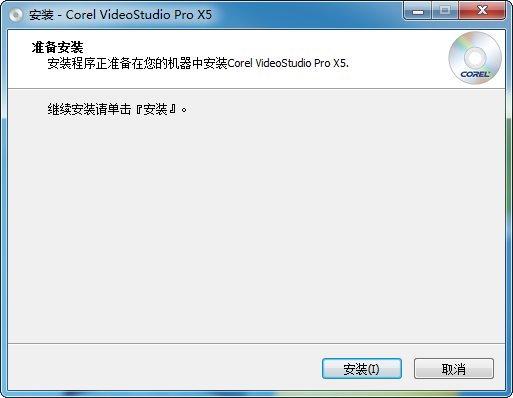
2、点击【安装】,正在安装中

3、进入会声会影X5许可协议界面,同意会声会影X5用户协议,点击【下一步】 进入安装界面。
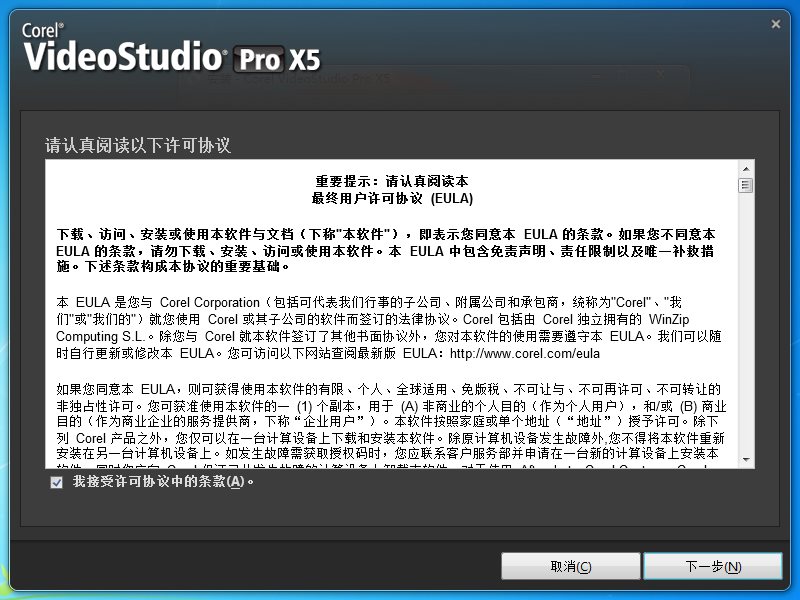
4、选择所在国家,视频标准,还可以自定义软件安装路径,点击【立刻安装】。
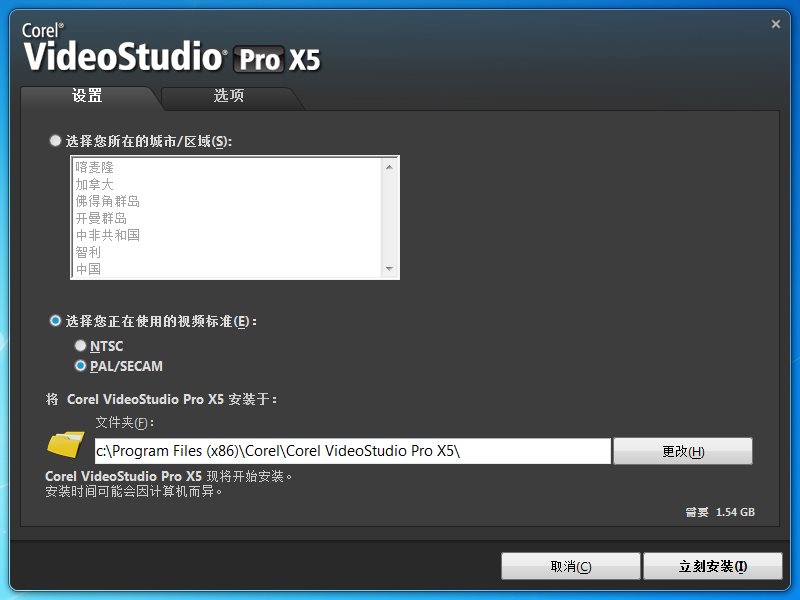
5、耐心等待会声会影X5软件安装。
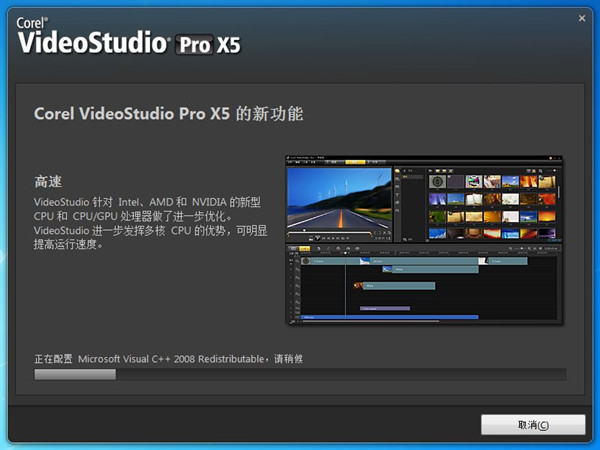
6、完成会声会影X5的安装 点击【完成】。
会声会影X5注册机教程:
1、下载会声会影X5注册机,打开软件后,点击小窗口右上角的齿轮,在点击立即购买
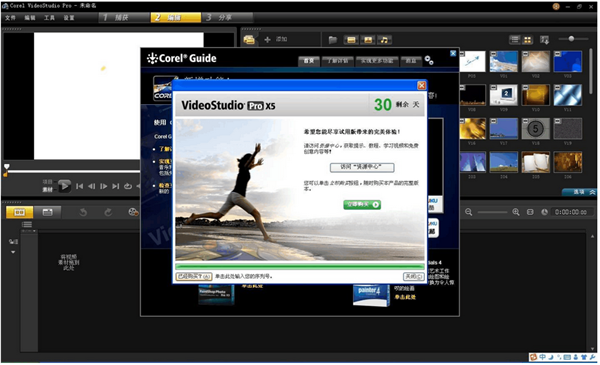
2、出现此对话框,点击左下角的已经购买,打开注册机
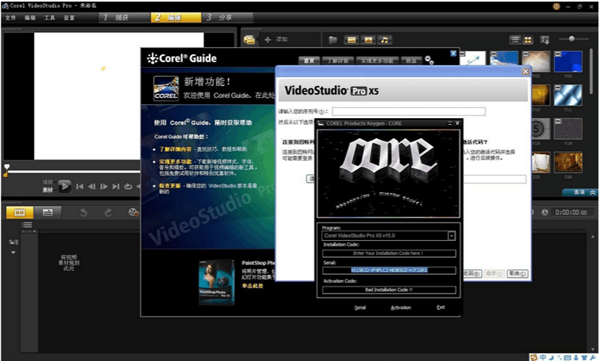
3、打开注册机第一个选项卡(program)选择最后一项(Corel VideoStudio Pro X5v15.0)
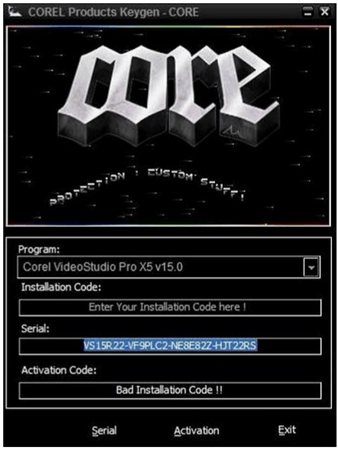
4、将第三个选项卡(serial序列号)全选,复制粘贴到如下图:
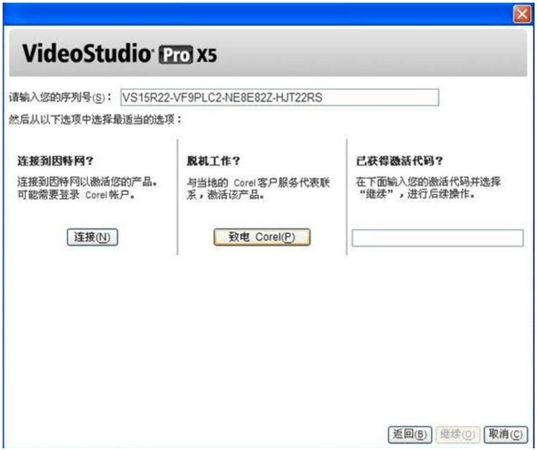
5、然后点击致电,出现如下图

6、将安装代码拷贝到注册机第二选项卡(Installation Code)里,然后点击最后一行中间的按钮(Activation),出现激活码(Activation Code)如下图

7、将第四个选项卡(Activation Code)全选,复制,粘贴到下图的激活代码里
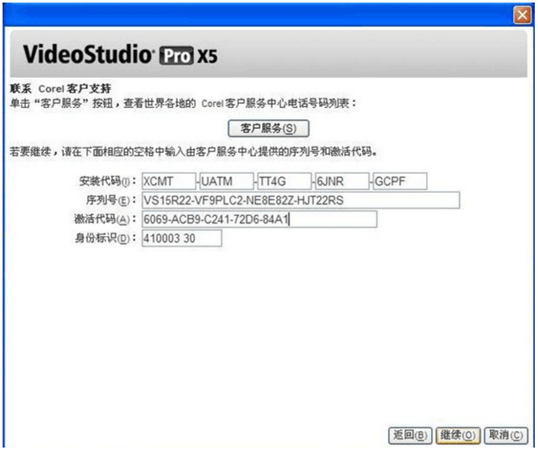
8、点继续,即完成注册,如下图:
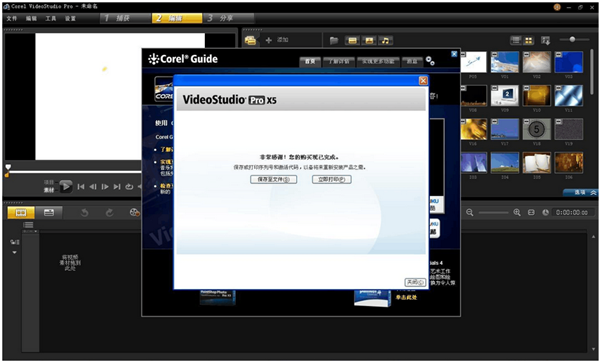
9、会声会影X5通过注册机完美激活。
以上就是小编为大家带来的如何使用会声会影X5注册机的教程了,希望可以帮助到大家,大家如果还有疑问的话,可以在下方的评论框内给我们留言哦。我们会尽自己所能的为大家解答。谢谢大家一如既往的支持,也请大家继续关注Win10系统下载站的后续教程和软件。